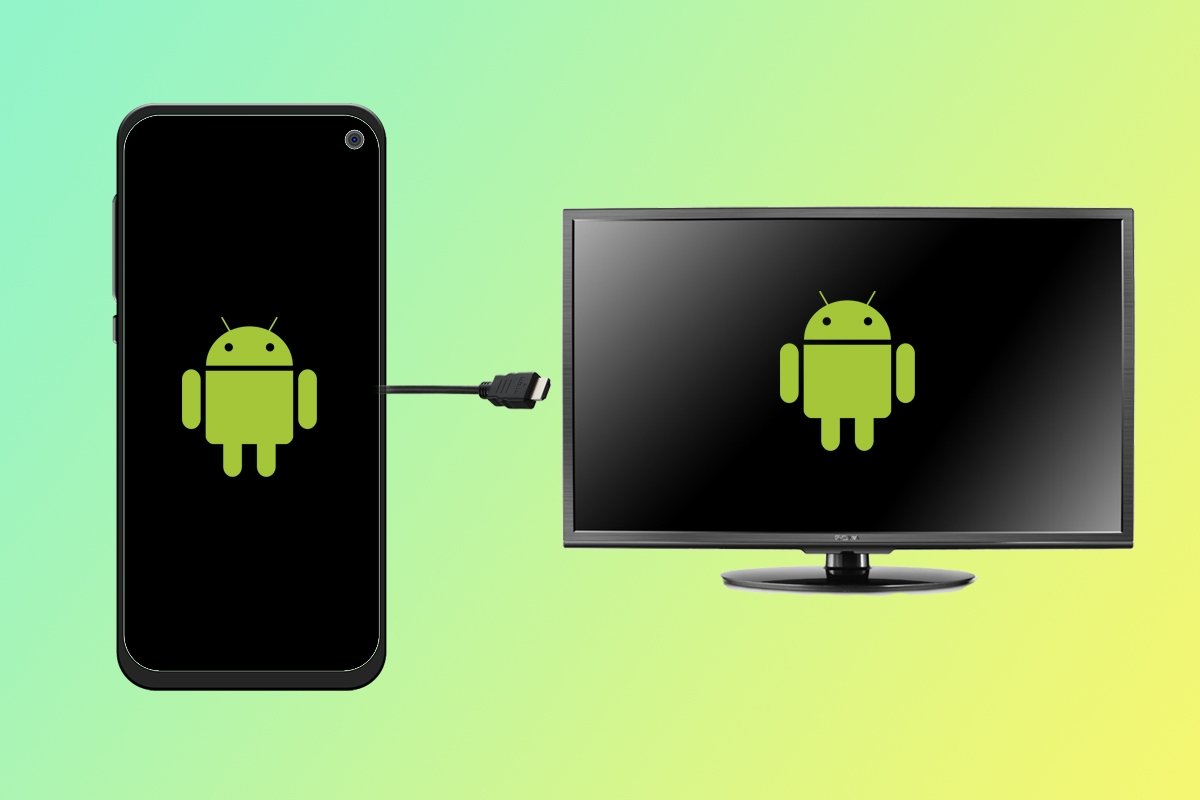Los teléfonos móviles en sus inicios eran simples herramientas de comunicación portátiles, pero el tiempo y la evolución de la tecnología han hecho que estos sean hoy en día mucho más. Actualmente, es posible hacer casi cualquier cosa que se nos ocurra con nuestro dispositivo, algo que es ideal si no queremos estar cargando con un ordenador portátil para trabajar, estudiar o simplemente por razones de ocio. El único “escollo” que podemos encontrar a esto es que, pese a que las pantallas de los teléfonos móviles y las tablets son cada vez más grande, estas no pueden superar a los monitores o incluso televisores que podemos utilizar con nuestros ordenadores. Por suerte, para solventar ese problema tenemos el conocido como modo escritorio, y en este artículo os vamos a hablar más sobre él.
Qué es el modo escritorio en Android
Tal y como hemos explicado un poco más arriba, el modo escritorio de Android nació para darle solución a un problema inherente que tienen los dispositivos Android. Si conectamos un dispositivo con este sistema operativo a un monitor o a una televisión no veremos bien la pantalla, ya que esta no está pensada para ser utilizada en una pantalla de grandes dimensiones (este problema es más evidente con los teléfonos móviles). De esta forma, si activamos el modo escritorio nuestro dispositivo se adaptará a la pantalla, de tal forma que podremos utilizarlo prácticamente como si se tratara de un ordenador.
Algunos fabricantes como es el caso de Samsung llevan tiempo desarrollando esta tecnología (conocida en el caso de la marca coreana como Samsung DeX), pero una función similar está disponible en todos los dispositivos Android. Ahora bien, es muy posible que no la conozcas, ya que de hecho está bastante escondida y no la encontrarás si no sabes dónde buscar. Más adelante te contaremos cómo activar esta función, pero antes conviene repasar lo que necesitaremos obligatoriamente para ello:
- Android 10 o superior: Esta función se empezó a incluir a partir de la versión 10 de este sistema operativo, por lo que si tu teléfono no tiene una de estas versiones no podrás activar el modo escritorio.
- Tener acceso a las Opciones para desarrolladores: Hay una razón bastante evidente para que el modo escritorio esté escondido en tu dispositivo, y es que no podrás acceder a él si no tienes activadas las Opciones para desarrolladores.
- Disponer de un adaptador USB-C a HDMI: El último requisito para el modo escritorio pasa por tener cómo conectar el móvil o la tablet Android a una pantalla, y para ello necesitaremos un adaptador.
Cómo forzar el modo escritorio en móviles y tablets Android
Ahora que ya sabemos que es el modo escritorio y el que tenemos que tener para poder disfrutar de él, toca saber lo que tenemos que hacer para activarlo en nuestro dispositivo. Cabe mencionar antes de nada que se trata de un modo experimental que todavía se encuentra en desarrollo, por lo que es posible que suframos algún error o algún fallo mientras lo estemos usando. Pese a ello, lo cierto es que con la última versión de Android funciona bastante mejor, por lo que con una experiencia sencilla con aplicaciones de correo electrónico, ofimática o incluso videojuegos debería ir correctamente.
Sin más, vamos a ver los pasos a seguir para forzar el modo escritorio en Android, tanto para teléfonos móviles como para tablets:
- Accede a las Opciones para desarrolladores. Para habilitarlas, ve a Ajustes de tu dispositivo, al apartado Acerca del teléfono y busca el "Número de compilación". Tendrás que pulsar encima varias veces hasta que te aparezca en pantalla un mensaje.
- Una vez las tengas disponibles, accede a ellas. Tendrás que habilitar dos opciones: Habilitar ventanas de forma libre y Forzar modo Escritorio. Reinicia tu dispositivo.
- Para que funcione el modo escritorio de la mejor forma posible te recomendamos hacer uso de un launcher. Uno de los que mejor funciona para ello es Lawnchair.
- Una vez instalado el launcher, solo tendrás que ejecutarlo (puedes establecerlo como launcher por defecto si quieres) y conectar tu dispositivo a la pantalla por HDMI, aceptando todos los permisos que te solicite el dispositivo.
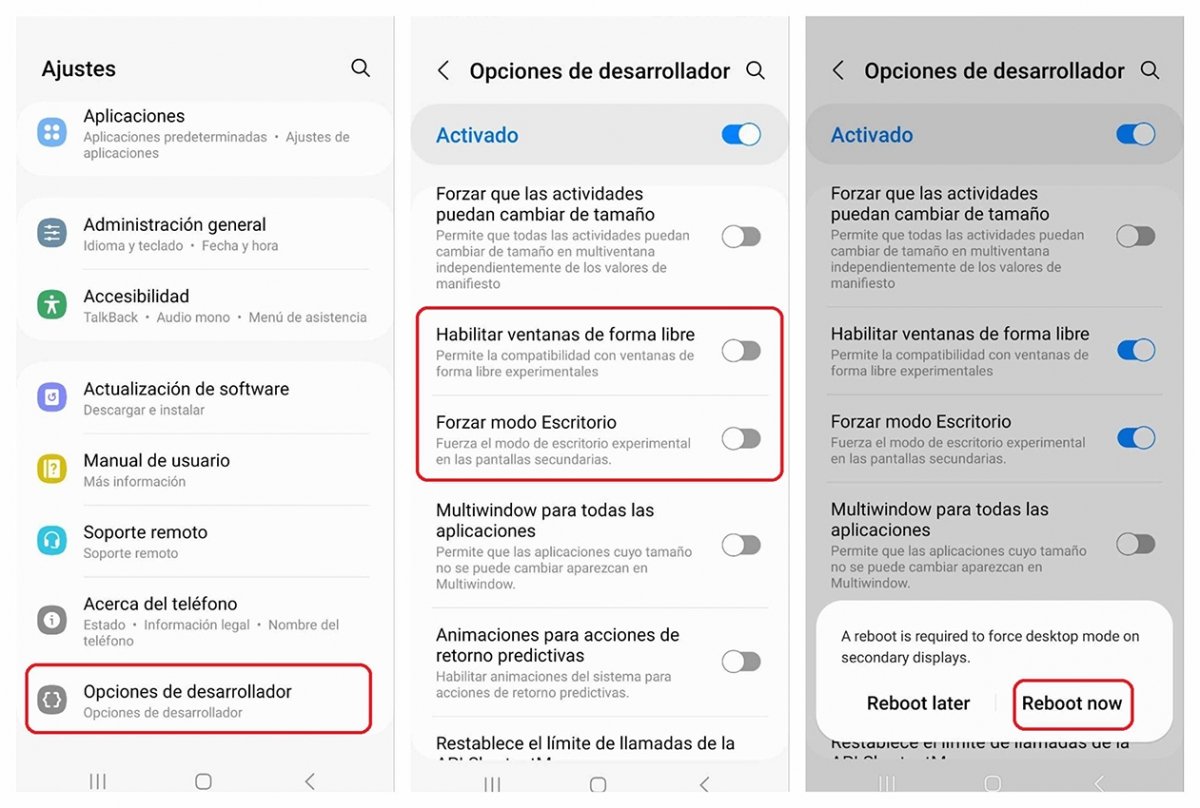 Este es el proceso que deberemos llevar a cabo dentro de las Opciones de desarrollador
Este es el proceso que deberemos llevar a cabo dentro de las Opciones de desarrollador
Cómo activar la vista de escritorio de una web en Android
Con el modo escritorio podrás ver todo tu dispositivo Android como si fuera un ordenador, pero puede que tu dispositivo no sea compatible o directamente no sea lo que buscas. Hay una opción mucho más concreta que nos permite ver nuestro navegador web favorito como si fuera su versión de escritorio, siendo esta mucho más específica. De esa manera, desde nuestro dispositivo Android tendremos acceso a las versiones de escritorio de todas las páginas web de una manera muy sencilla. Es cierto que la mayoría de estas suelen tener una versión para móviles adaptada que, en teoría, debería funcionar mejor en nuestro dispositivo, pero puede ocurrir que tenga funciones limitadas o que simplemente no funcione esta adaptación como debería.
Al contrario de lo que ocurre en el modo escritorio, esta vista de escritorio para los navegadores web no está nada escondida, siendo muy fácil activarla. Los pasos para ello pueden variar un poco de un navegador a otro, pero en esencia no varían demasiado de unos a otros:
- Abre tu navegador favorito y busca o introduce la dirección web de la página que quieras.
- Cuando la página web haya cargado, pulsa en los tres puntos que encontrarás en pantalla. Su posición dependerá del navegador que estemos utilizando.
- En el desplegable que aparezca, selecciona la opción que indique Versión de ordenador o de escritorio.
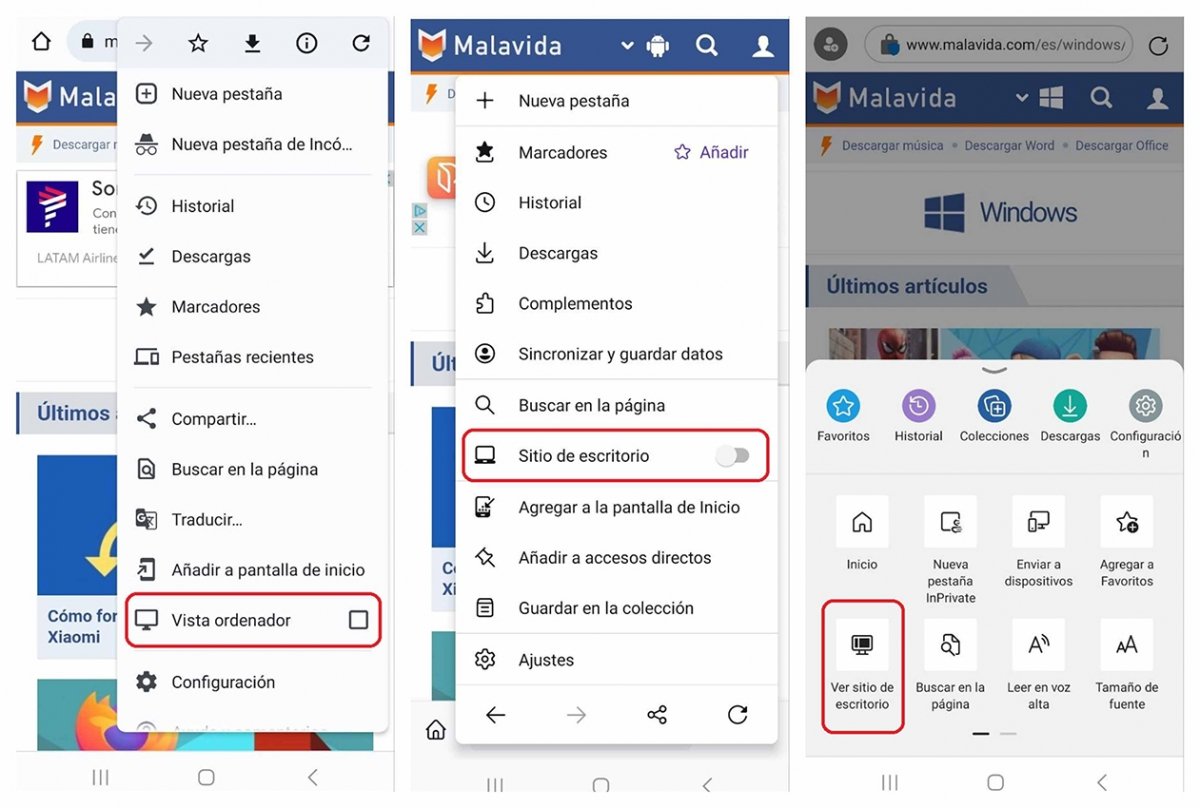 La opción que deberemos marcar en Chrome, Firefox y Edge respectivamente
La opción que deberemos marcar en Chrome, Firefox y Edge respectivamente
Haciendo esto nos aparecerá directamente la versión de escritorio de la página web que queramos. Si no nos gusta o no estamos conformes con el rendimiento de esta en nuestro dispositivo, siempre podemos volver a la versión móvil haciendo el mismo proceso de manera inversa.